「友達と一緒にマイクラを遊びたい!」と思ったことはありませんか?
マイクラの世界を共有し、協力して建築したり、冒険したり、時にはPvPで熱いバトルを繰り広げたりそんな楽しみ方をするためには、マイクラサーバーが必要です。
しかし、「サーバーの立て方が分からない」「設定が難しそう」と感じる人も多いはず。そこで本記事では、初心者でも簡単にできるマイクラサーバーの立て方を分かりやすく解説します!
サーバーの種類やセットアップ方法、友達を招待する方法まで、一歩ずつ丁寧に説明していきますので、ぜひ最後まで読んでみてください。
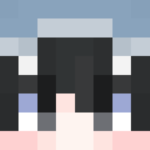
この記事は以下のような人におすすめ!
- マイクラサーバーを立てたい人
- マイクラサーバーの立て方が分からなくて悩んでいる人
- マイクラサーバー運営に興味がある人
- Minecraft(Java or 統合版)
- サーバー(自宅PC or レンタルサーバー)
- ネットワーク環境
マイクラサーバーとは?
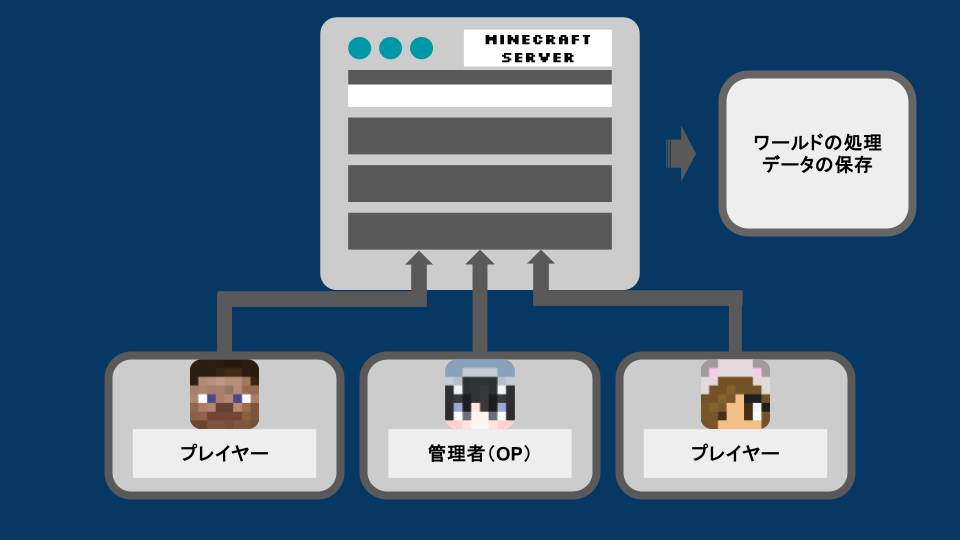
マイクラサーバーとは、Minecraft(マインクラフト)を複数人で同時に遊ぶための「場所」を提供するサーバーのことを指します。
マルチプレイを楽しむために、1つのサーバー上に複数のプレイヤーが集まり、一緒にゲームの世界で活動することができます。
これを利用することで、友達や他のプレイヤーと一緒に協力して冒険したり、建築を楽しんだり、対戦を行うことが可能になります。
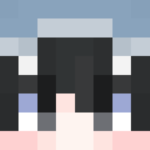
サーバーがあればみんながアクセス可能!
マイクラサーバーを立てるまでの3ステップ
マインクラフトでマルチプレイを楽しむためには、サーバーを立てて、参加者を招待する必要があります。
サーバーを立てることは、いわば「遊ぶ場所を作る」ことと同じです。
以下の手順を参考にして、簡単に自分のマイクラサーバーを立てて、友達と一緒に遊んでみましょう!
- STEP 1どのようなマイクラサーバーを立てたいか考える
まず最初に、どんなサーバーを立てたいかを決めます。
サーバーの種類によって、遊び方が大きく変わるため、事前にどのように遊びたいのかを考えましょう。
- 普通にサバイバルで遊びたい:シンプルに協力して冒険や建築を楽しむためのサーバーを作成します。
- 自由に建築したい:クリエイティブモードで建築をメインに遊びたい場合は、クリエイティブモード用のサーバーを作成します。
- MODやプラグインを入れて遊びたい:MODやプラグインを使用してゲームの要素をカスタマイズしたい場合は、MODサーバーやプラグインサーバーを選択します。
どのタイプのサーバーを立てるかを決めたら、そのサーバーをセットアップする準備に進みます。
- STEP 2マイクラサーバーを立てる
次に、実際にサーバーを立てる作業を行います。
ここでは、基本的なバニラ(MODやプラグインを使わない)サーバーを立てる手順を紹介します。
MODやプラグインを導入する場合は、追加の設定が必要ですが、基本的な流れは同じです。
- マインクラフトのサーバーファイルをダウンロード
- サーバーをセットアップ
- サーバーの設定を行う
- ポート開放(必要な場合)
- STEP 3マイクラサーバーに参加者を招待する
サーバーが立ち上がったら、友達や知り合いをサーバーに招待して一緒にプレイできます。
- 自分のIPアドレスを伝える
- 参加者がサーバーに接続
- サーバーへの接続が成功すれば、マルチプレイがスタート!
マイクラサーバーを立てる際の注意事項3つ
マイクラサーバーを立てる際には、以下の2つの点に注意することが大切です。
- エディションを揃える
- バージョンを揃える
- Windowsでサーバーを立てることの問題点
エディションを揃える
マルチプレイで一緒に遊ぶには、エディションを揃える必要があります。
マインクラフトには、主に「Java Edition(Java版)」と「Bedrock Edition(統合版)」の2つのエディションがあり、それぞれに特徴があります。
| エディション | 対応機種 | 特徴 |
|---|---|---|
| Java Edition | Windows、Mac、LInux | 「MOD」と呼ばれる拡張データを導入して、自由にカスタマイズできる。Java版同士でしかマルチプレイはできません。 |
| Bedrock Edition(統合版) | Windows10/11、Xbox、PlayStation 4/5、Nintendo Switch、iOS、Android | さまざまな機種間でのクロスプレイが可能。ただし、統合版同士でしかマルチプレイできません。 |
バージョンを揃える
マイクラは頻繁にアップデートされるゲームで、バージョンが異なるとマルチプレイができなくなります。
マイクラサーバーを立てて遊ぶ場合、すべてのプレイヤーとサーバーでバージョンを揃えることが重要です。
- Java版:スタート画面の左下に現在のバージョンが表示されます。
- 統合版:スタート画面の右下にバージョン情報があります。
Windowsでサーバーを立てることの問題点
Windowsでマイクラサーバーを立てることについては、商用利用でなければ規約違反にならないとされています。
ただし、ポート開放やセキュリティ設定が面倒で、特に初心者には難易度が高いとされています。
そのため、初心者はMacOSやLinux系のOSを利用した方が無難です。
マイクラサーバーの種類について
| サーバーの種類 | 対応ソフトウェア | 対応ソフトウェア | 特徴 |
|---|---|---|---|
| 公式サーバー(バニラサーバー) | Java版/統合版 | 公式サーバー | 公式マインクラフトから無料で提供されている、最もシンプルなサーバー。 |
| Realmsサーバー(バニラサーバー) | Java版/統合版 | 公式サーバー | 公式マインクラフトから有料で提供されるレンタルサーバー。 |
| MODサーバー | Java版 | Forge Fabric NeoForge Quilt | MODを導入できるサーバーで、ゲームに新たな要素を追加できます。 |
| プラグインサーバー | Java版 | Spigot Paper PurPur | プラグインを導入できるサーバーで、既存の要素を改造して新しい体験を提供します。 |
| ハイブリッドサーバー | Java版 | Mohist Magma | MODとプラグインの両方を導入できるサーバーで、より自由度の高いカスタマイズが可能です。 |
| プロキシサーバー | Java版 | BungeeCord Waterfall Velocity | 複数のサーバーを繋げるためのサーバーで、大規模なネットワークを構築できます。 |
バニラサーバーとは?
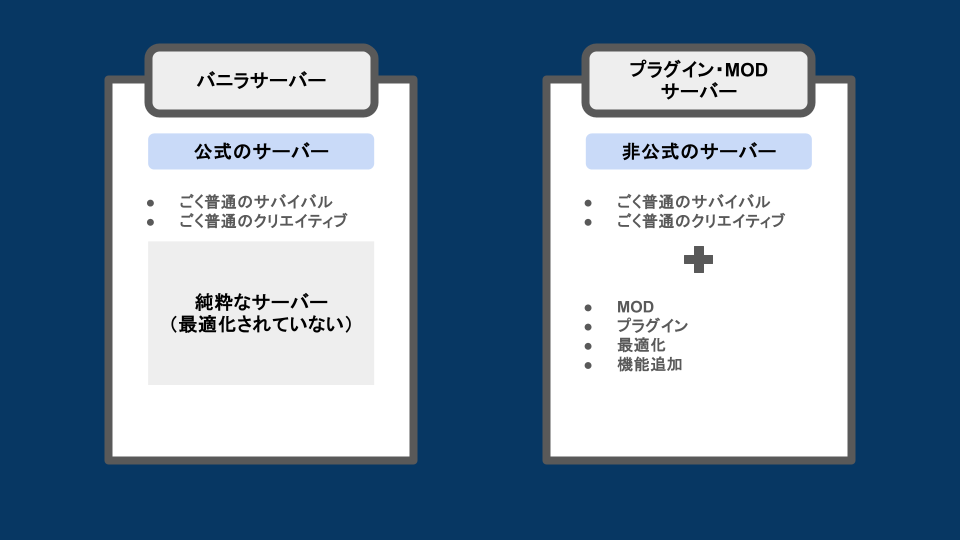
「バニラ」とは、何も変更されていない状態を表す言葉です。
マインクラフトでは、シングルプレイと同じ設定や、MODやプラグインが一切導入されていない純粋なゲームの状態を指します。
つまり、「バニラサーバー」は、ゲーム本来の、何も加えられていないクリーンな環境で遊べるサーバーのことです。
マイクラサーバーを立てるには
マインクラフトサーバーを立てる方法には「自分のパソコンでサーバーを立てる」と「レンタルサーバーで立てる」の2種類があります。
それぞれにメリットとデメリットがあり、選ぶ際の参考になります。
自分のパソコンでサーバーを立てる
メリット
- 月々の費用は電気代のみ
- 自分で設定を行うので自由度が高い
デメリット
- パソコンの性能や寿命が問題になる
- 24時間運営には高額な電気代がかかる
- ポート開放が難しい場合がある
- セキュリティリスクや動作不安定の可能性も
自分のPCでサーバーを立てる場合、Javaやサーバーソフトウェアのインストール、ポート開放などが必要です。
この方法は費用を抑えられますが、初心者には設定が難しい場合が多いため、事前に調査や準備が必要です。
また、パソコンの性能やネット回線に問題がある場合、快適にプレイできないこともあります。
レンタルサーバー(VPS)でサーバーを立てる
メリット
- 簡単にサーバーを立てられる
- 高性能なサーバー環境を利用できる
- 24時間安定した運営が可能
- パソコンの寿命や電気代の心配がない
デメリット
- 月額料金がかかる
- 高負荷になると料金が高額になる場合がある
レンタルサーバーを使うことで、設定が簡単に行えるうえ、高性能なサーバーで快適にマルチプレイができます。
また、サーバーの保守や管理を専門のサービスに任せることができるので、手間も少なく、初心者にも安心です。
しかし、月額料金がかかり、大人数のプレイには追加料金が発生する可能性があります。
公式サーバー(バニラ)を立てる事前準備
公式マインクラフトサーバー(バニラ)を立てるためには、いくつかの事前準備が必要です。
以下の手順を順番に確認していきましょう。
Javaのインストール
マインクラフトサーバーを起動するためには、必ず「Java」が必要です。
Javaのバージョンはマインクラフトのバージョンによって異なりますので、適切なバージョンをインストールする必要があります。
| 1.7.9以前 | Java 7 |
| 1.7.10~1.16.5 | Java 8(Java 11も対応していますが非推奨) |
| 1.17~1.17.1 | Java 16 |
| 1.18~1.20.4 | Java 17 |
| 1.20.5以降 | Java 21 |
サーバーソフトウェアのダウンロード
マインクラフトのサーバーを動作させるためには、公式のサーバーソフトウェアserver.jarをダウンロードする必要があります。
- STEP1マイクラランチャーを起動
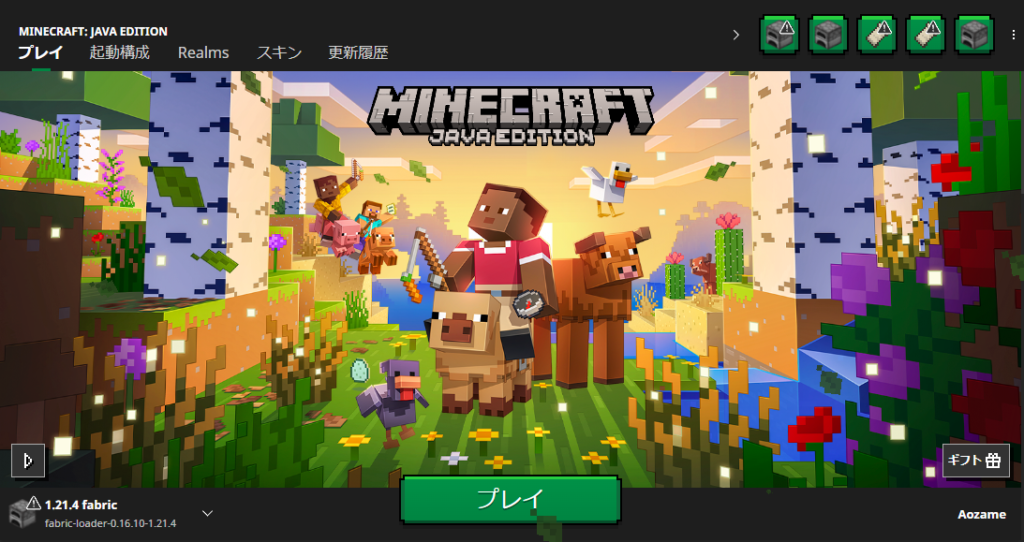
マインクラフトランチャーを開きます。
- STEP2起動構成を選択
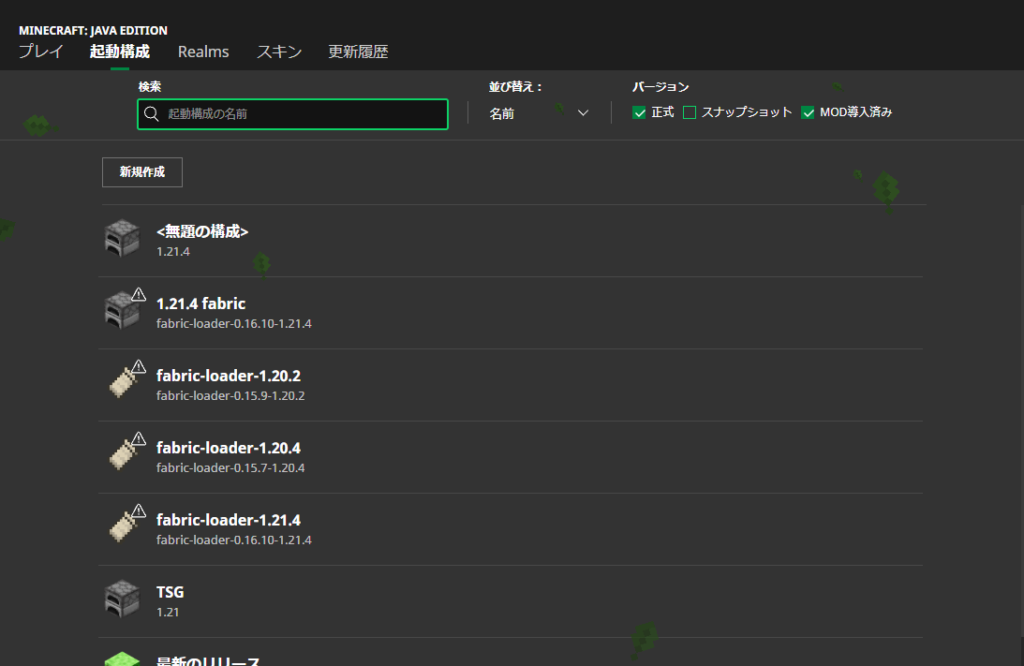
プレイ画面の横にある「起動構成」をクリックし、設定しているサーバー用構成を選びます。
- STEP3サーバーソフトウェアのダウンロード

ダウンロードしたいバージョンを選択し、「サーバー」のボタンをクリックします。
これで指定バージョンのサーバーソフトウェア[server.jar]がダウンロードされます。
- ラベルマイクラサーバー専用フォルダを作成
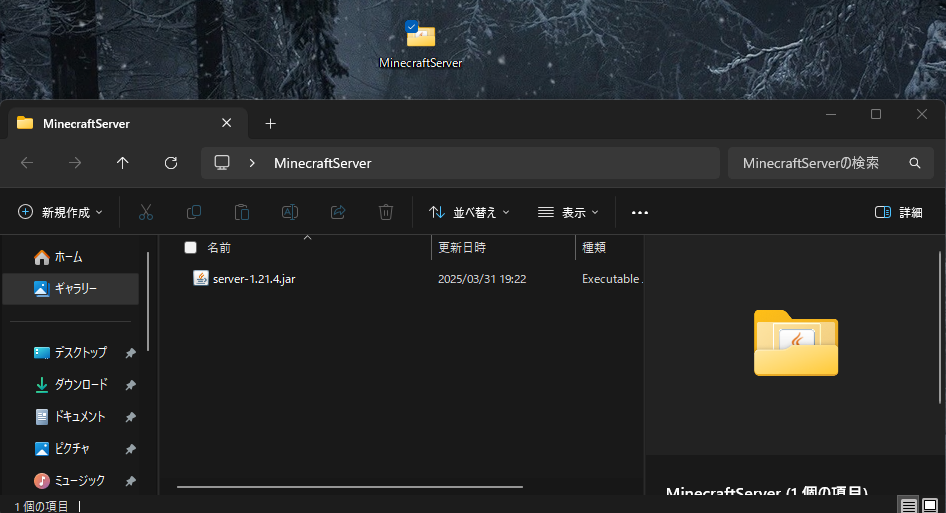
まず、新しいフォルダを作成し、ダウンロードしたサーバーソフトウェア[server.jar]をその中に入れます。
このフォルダを使うことで、サーバー起動時に生成されるさまざまなファイルを管理しやすくなります。
例: フォルダ名を「MinecraftServer」とし、その中に[server-1.21.4.jar]を入れる。
- ラベルファイル拡張子の表示
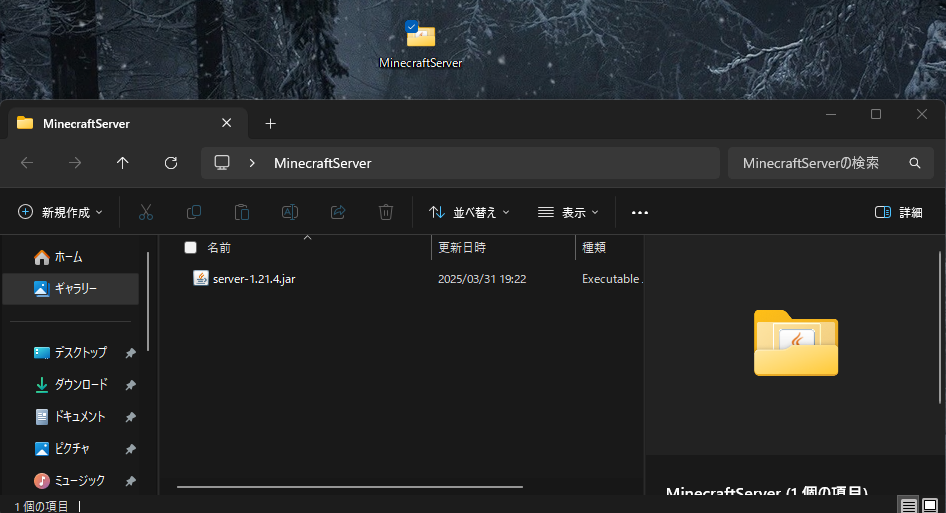
Windowsの設定でファイル拡張子を表示させる設定を行います。
これにより、server.jarのように拡張子を確認しやすくなります。
Windows11の場合- フォルダ上部にある「表示」をクリック
- 「表示」にカーソルを合わせ、「ファイル名拡張子」にチェックを入れる
- ラベルバッチファイルを作成
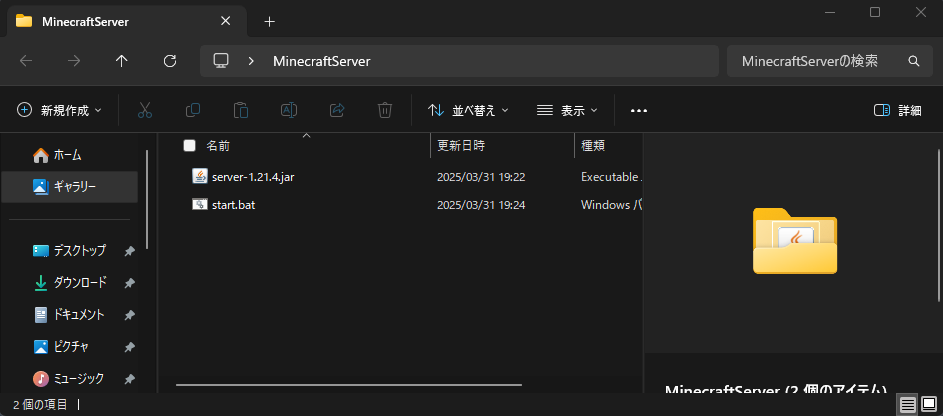
サーバーを起動するためにバッチファイル(.bat)を作成します。
バッチファイル(.bat)の作り方- フォルダ内で右クリック → 「新規作成」 → 「テキストドキュメント」を選択
- メモ帳の名前を「start.bat」に変更し、「はい」を選択
- バッチファイルのアイコンが歯車のアイコンに変わればOK
- ラベルバッチファイルに起動コードを記述
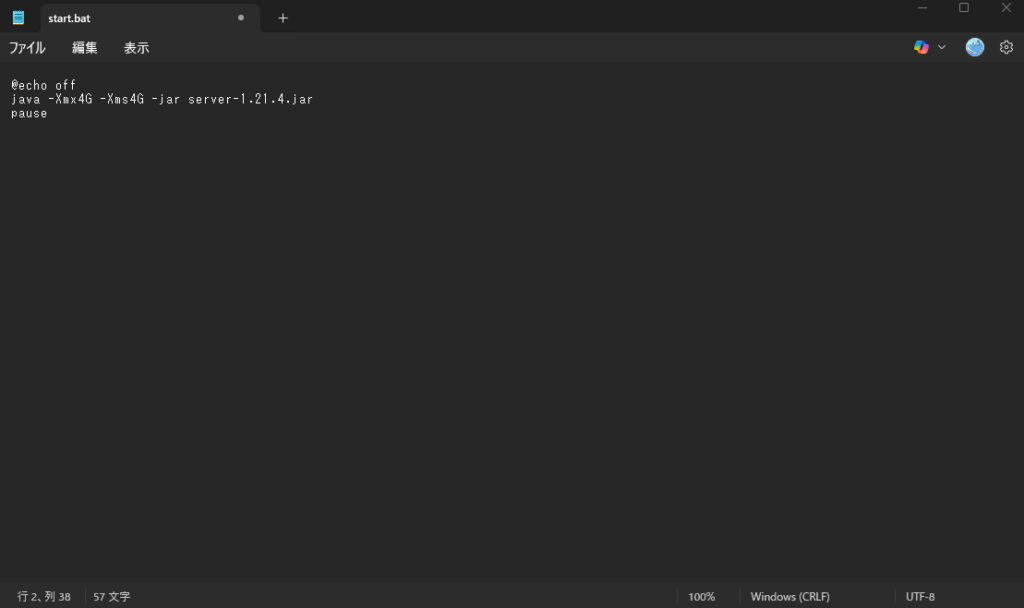
作成した「サーバー起動.bat」ファイルを右クリック → 「メモ帳で編集」で開き、以下のコードを記述します。
@echo off java -Xmx4G -Xms4G -jar server-[バージョン].jar pauseここで、[server-[バージョン].jar]は、実際にダウンロードしたサーバーソフトウェアの名前に合わせて変更します。
- ラベルマイクラサーバーを初回起動
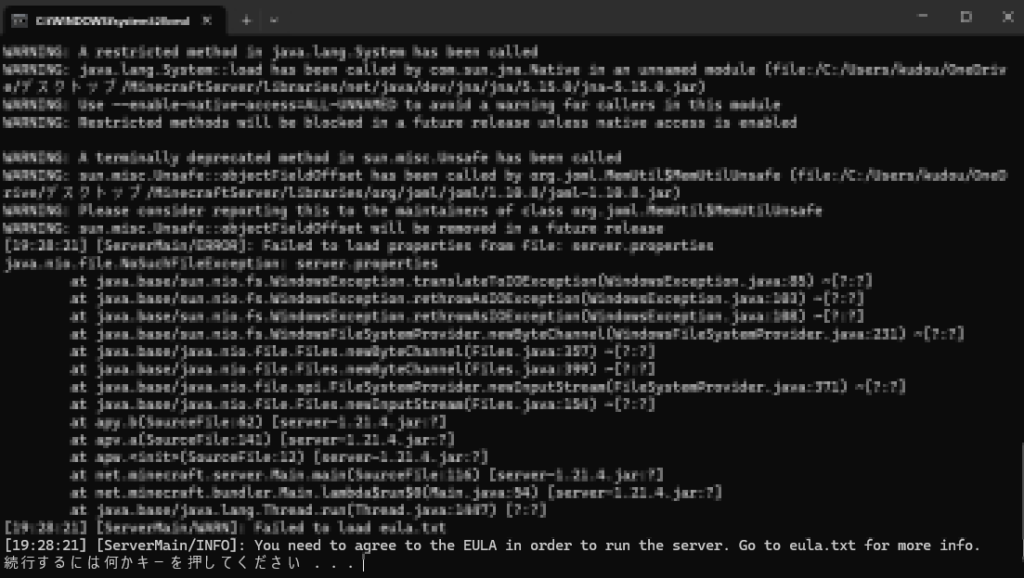
「サーバー起動.bat」をダブルクリックして実行します。
初回起動時にはエラーが表示されることがありますが、これは「EULA」(利用規約)に同意していないためです。
「続行するには何かキーを押してください…」という画面が表示されるので、適当なキーを押して閉じます。
- ラベル利用規約に同意
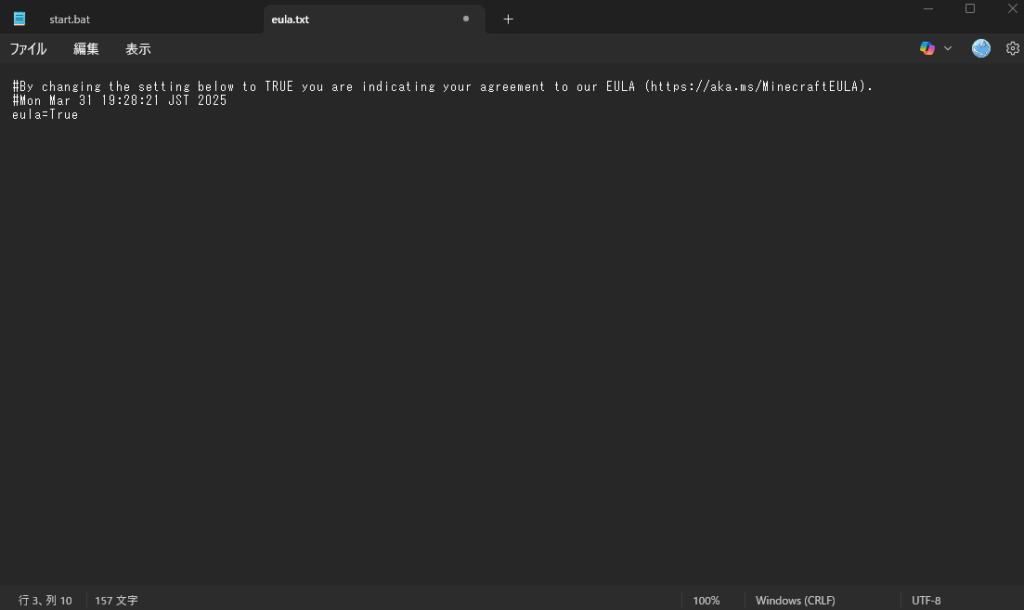
初回起動時に生成された「eula.txt」ファイルを開き、「eula=false」を「eula=true」に変更し、保存します。
- ラベルマイクラサーバーを再起動
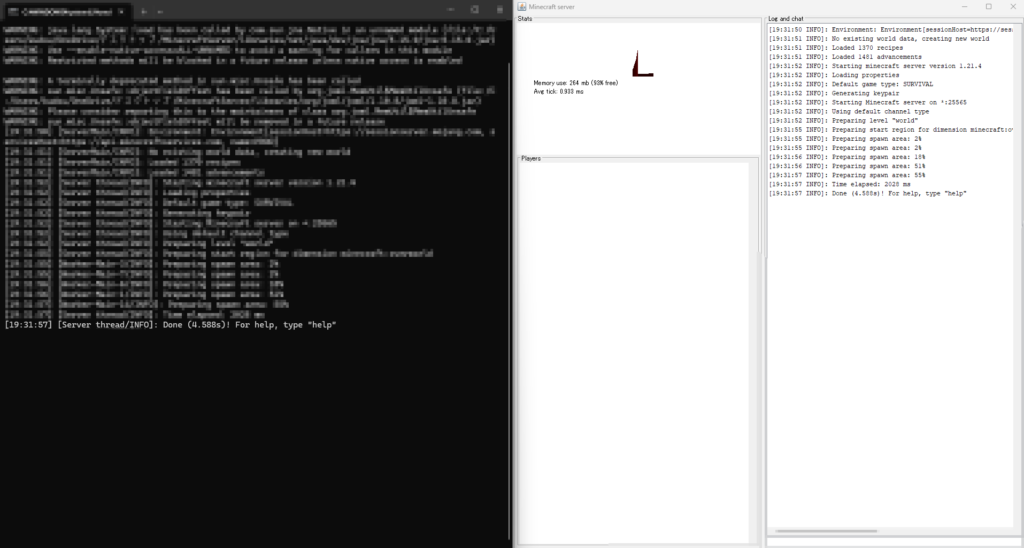
再度、「サーバー起動.bat」をダブルクリックしてサーバーを起動します。
今度は正常にサーバーが立ち上がり、コンソール画面が表示されます。
- ラベル完了
これでマイクラサーバーが正常に立ち上がり、プレイヤーが参加できる状態になります。
サーバーを停止する際は、コンソール画面で「stop」と入力してEnterを押してください。
これでマインクラフト公式サーバーの立ち上げが完了です!
サーバーの接続方法
サーバー管理者(自分)が接続する方法
サーバーを立てた人(管理者)は、簡単に接続できます。
Minecraftを起動し、「マルチプレイ」を選択し、「ダイレクト接続」をクリック。
サーバーアドレスにlocalhostと入力し、接続すればワールドに参加できます。
localhostは「自分のPCを指すアドレス」なので、自分のサーバーに接続できます!
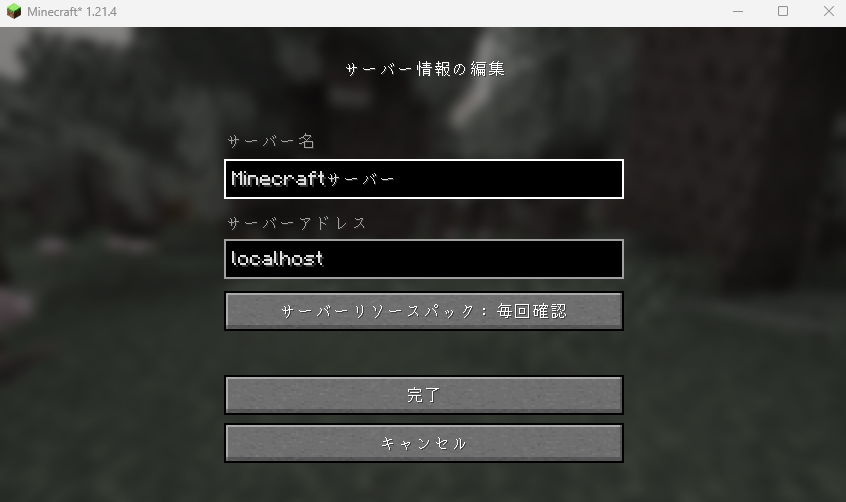
他のプレイヤーが接続する方法
他の参加者がサーバーに接続するには、以下の2つが必要です。
自分のグローバルIPアドレスを確認する
他のプレイヤーは、サーバーのグローバルIPアドレスを使って接続します。
CMANというサイトを使えば簡単にIPアドレスを調べることが可能です。
OP権限付与について
マイクラサーバーでは、管理者や特定のプレイヤーに OP権限(オペレーター権限)を付与することで、さまざまなコマンドを使用できるようになります。
また、サーバーの設定を変更することで、ゲームモードや難易度などを自由にカスタマイズできます。
OP権限(オペレーター権限)とは、サーバー内で特別なコマンドを実行できる最高位の管理権限です。
主な権限として、以下のような操作が可能になります。
OP権限の付与方法
OP権限を付与するには、サーバーのコンソールからコマンドを実行します。
コンソールの入力欄に以下のコマンドを入力
op プレイヤーIDこれで、指定したプレイヤーにOP権限が付与されます。
OP権限の剥奪方法
OP権限を取り消す場合は、以下のコマンドを実行します。
deop プレイヤーIDこれにより、プレイヤーは管理コマンドを使用できなくなります。
まとめ
今回は、初心者でも簡単にできるマイクラサーバーの立て方を解説しました。
サーバーの種類を選び、必要なファイルを用意し、設定を調整することで、誰でも気軽に自分だけのマイクラ世界を作ることができます。
サーバーを運営すれば、友達と一緒に建築を楽しんだり、冒険に出かけたり、オリジナルのルールを作って遊ぶことも可能です。
最初は難しく感じるかもしれませんが、一歩ずつ進めていけば必ず成功します!
ぜひこの記事を参考に、自分だけのマイクラサーバーを立てて、みんなで楽しい時間を過ごしましょう!



コメント